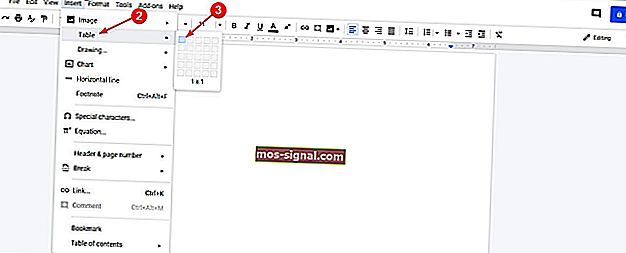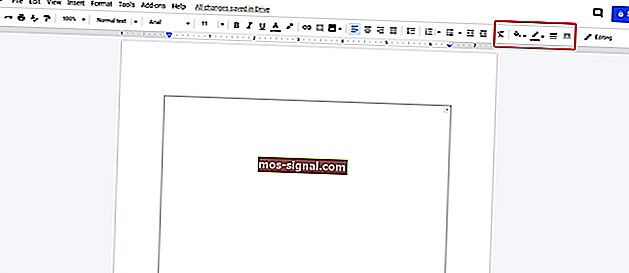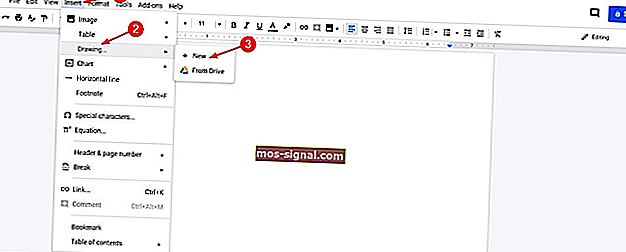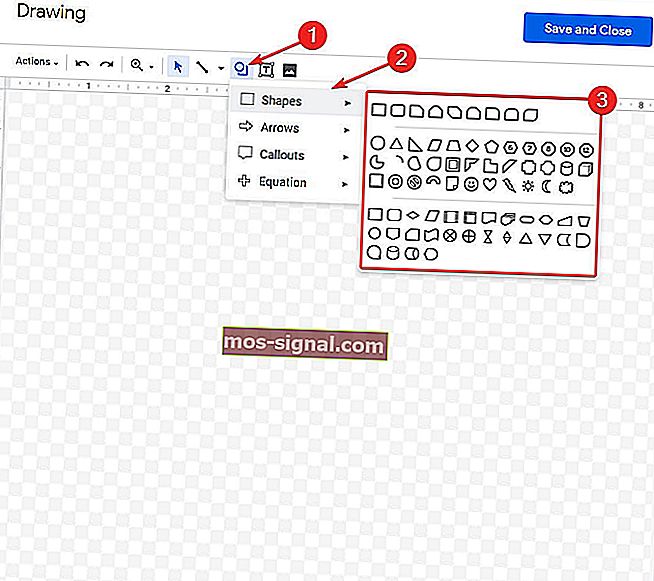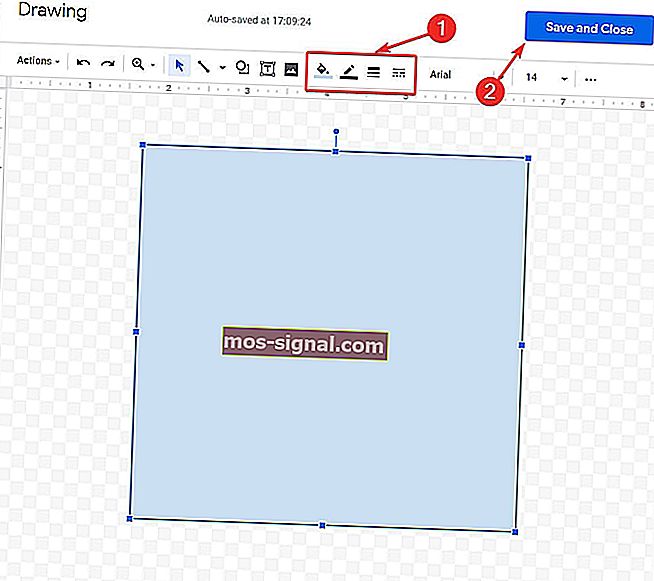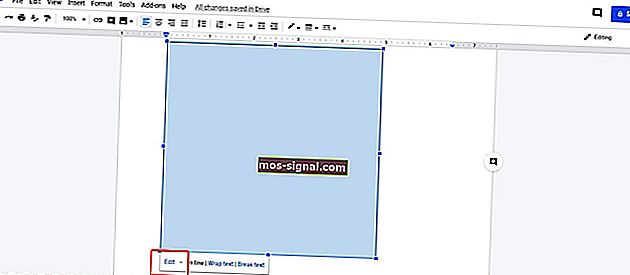3 sposoby tworzenia niesamowitych ramek w Dokumentach Google
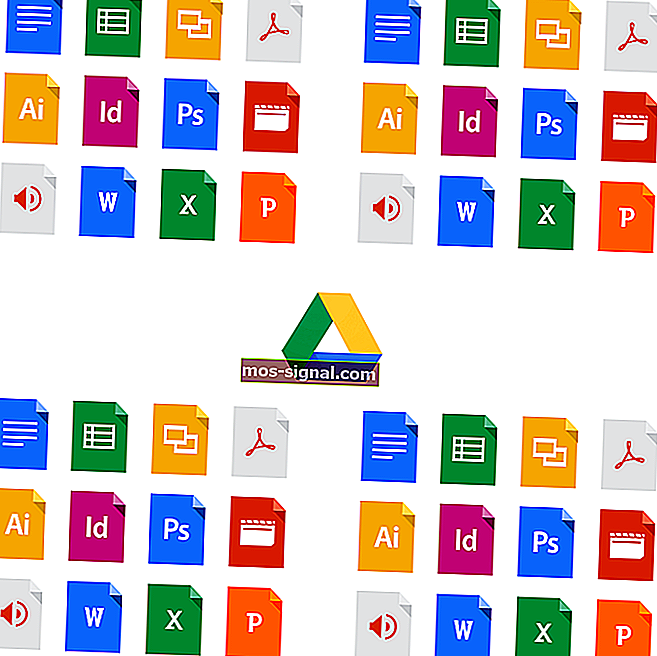
Dokumenty, arkusze i slajdy nie zawsze są łatwe do uporządkowania i znalezienia na komputerze. Rozwiązanie pochodzi od Google i nazywa się Dokumenty Google.
Dokumenty Google są częścią bezpłatnego pakietu biurowego udostępnianego przez Google w ramach usługi Dysk Google. Obejmuje Arkusze Google i Prezentacje Google, a wszystko to dzieje się online.
Pakiet biurowy jest kompatybilny z formatami plików Microsoft Office i jest dostępny na wielu platformach, w tym Android, IOS, Blackberry, Windows, Chrome OS, a co najważniejsze jest dostępny jako aplikacja internetowa.
Ta aplikacja umożliwia tworzenie i edycję dokumentów online przez wielu użytkowników w czasie rzeczywistym.
Pomimo wszystkich funkcji, wielu użytkowników narzeka na brak granicznego narzędzia. Jeśli potrzebujesz obramowań w dokumencie, nie ma wielu opcji i jest to trochę sztuczny proces.
Jak mogę dodać obramowanie stron w Dokumentach Google?
Najłatwiejszym sposobem dodania obramowania jest utworzenie tabeli 1 na 1. W przypadku większości projektów to rozwiązanie powinno działać idealnie. Ponadto możesz utworzyć ramkę, rysując ją lub wstawiając plik ramki obrazu do dokumentu.
W każdym razie zobaczmy, jak tworzyć obramowania w dokumencie Google.
Kroki, aby dodać obramowanie stron w Dokumentach Google
Pierwszą rzeczą, którą powinieneś zrobić, jest sprawdzenie szablonów, które oferuje aplikacja. Może jeden z nich pasuje do Twojego projektu i nie będziesz musiał ręcznie tworzyć obramowania.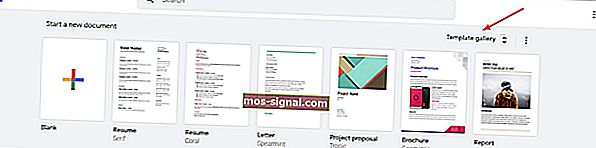
1. Utwórz tabelę 1 na 1
Jeśli żaden z szablonów nie jest tym, czego potrzebujesz, możemy przejść do tworzenia obramowania:
- Przejdź do strony Dokumentów Google iw polu Rozpocznij nowy dokument wybierz opcję Puste.

- Teraz w menu kliknij Wstaw> Tabela> 1 x 1.
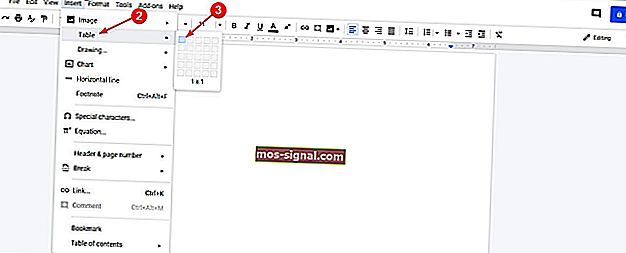
- Zmień rozmiar komórki, aby dopasować ją do swoich potrzeb.
- W prawym górnym rogu znajdziesz opcje obramowania: kolor tła, kolor obramowania, szerokość obramowania i kreska obramowania . Możesz zmienić format w sposób, który uważasz za stosowny.
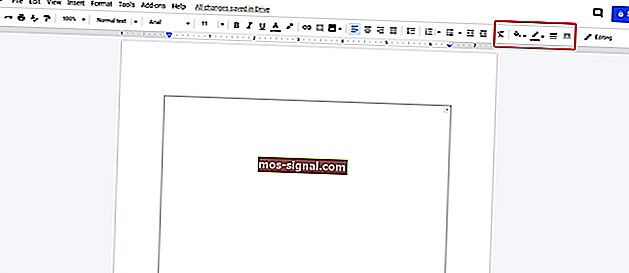
Otóż to. Wiesz, że dokument ma obramowanie i możesz dodać tekst, obrazy i inne rzeczy do komórki utworzonej w kroku 2.
- CZYTAJ TAKŻE: Możesz teraz edytować w Dokumentach Google i publikować w WordPress
2. Narysuj granicę
Dodatkowo możesz utworzyć tę samą ramkę również z menu Rysunek:
- Przejdź do strony Dokumentów Google iw polu Rozpocznij nowy dokument wybierz opcję Puste.

- W menu kliknij Wstaw> Rysunek> Nowy.
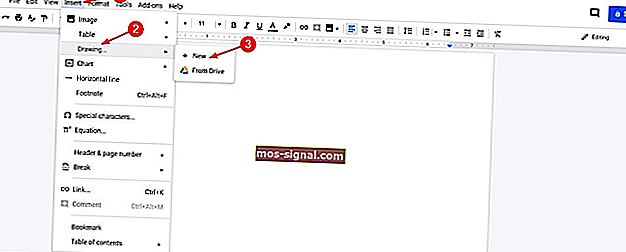
- W górnym menu kliknij Kształt> Kształty i wybierz wygląd obramowania.
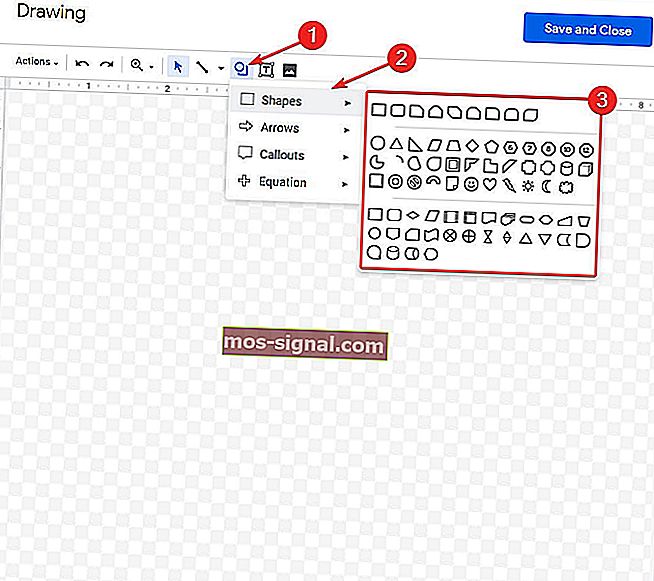
- Po utworzeniu kształtu pojawi się menu Obramowanie, z którego można sformatować obramowanie.
- Na koniec kliknij Zapisz i zamknij .
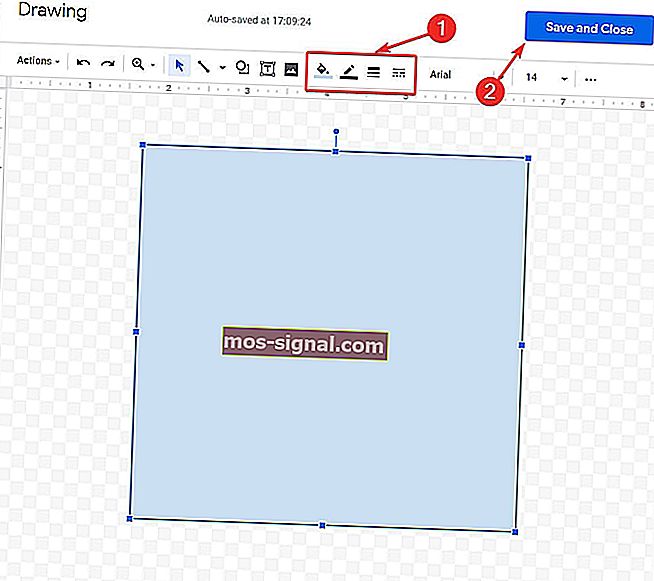
- Ramka pojawi się na dokumencie.
- Jeśli chcesz zmienić format po zapisaniu, kliknij obramowanie w dokumencie, a pojawi się menu. Kliknij Edytuj .
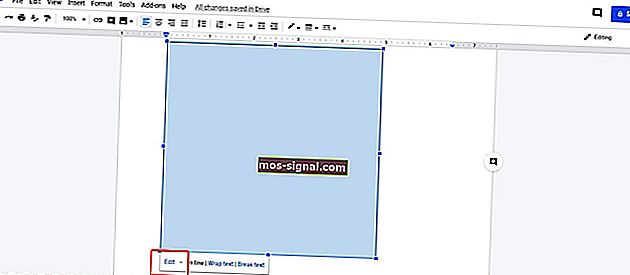
3. Wstaw plik obrazu obramowania
W końcu, jeśli nie jesteś zadowolony z wyniku, zawsze możesz pobrać i wstawić plik obrazu z ramką / obramowaniem jako tło dla dokumentu.
W razie potrzeby po prostu rozciągnij go, a rozdzielczość jest wystarczająco wysoka. Następnie wstaw ramkę tekstową i gotowe.
- CZYTAJ TAKŻE: NAPRAW: Nie można załadować pliku w Dokumentach Google
Mam nadzieję, że to rozwiązanie zadziałało dla Ciebie. Jeśli masz inne sugestie lub pytania, sięgnij do sekcji komentarzy poniżej, a na pewno je sprawdzimy.